xp系统有很多人都喜欢使用,我们操作的过程中常常会碰到xp系统无法从光驱音频输出声音的问题。如果遇到xp系统无法从光驱音频输出声音的问题该怎么办呢?很多电脑水平薄弱的网友不知道xp系统无法从光驱音频输出声音的解决思路,其实只需要按照1、在“我的电脑”上右键,选择“属性”项,打开系统属性窗口,切换到“硬件”标签页,点击“设备管理器”按钮,打开设备管理器窗口。 2、打开光驱子节点,右键点击光驱设备选择“属性”项,打开光驱属性窗口,点击“属性”标签页,将选项“为此CD-ROM设备启用数字CD音频”前的勾去掉。 就可以了。下面就有xp下载吧的小编就给朋友们介绍一下xp系统无法从光驱音频输出声音的解决方法:
1、在“我的电脑”上右键,选择“属性”项,打开系统属性窗口,切换到“硬件”标签页,点击“设备管理器”按钮,打开设备管理器窗口。
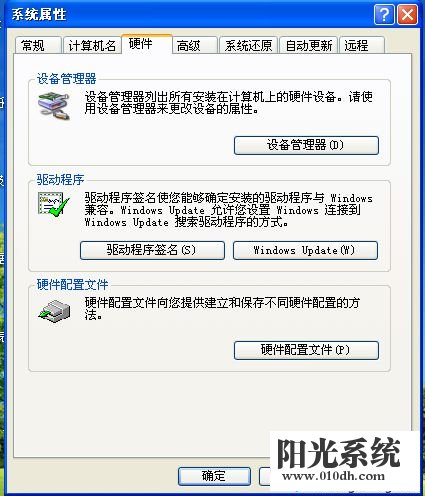
2、打开光驱子节点,右键点击光驱设备选择“属性”项,打开光驱属性窗口,点击“属性”标签页,将选项“为此CD-ROM设备启用数字CD音频”前的勾去掉。
3、依次点击“开始——程序——附件——娱乐”,打开“Windows Media Player”。点击“工具”菜单,选择“选项”,打开媒体播放器的选项窗口。
4、切换到“设备”标签页,在设备列表中右键光驱设备,选择“属性”按钮,打开光驱属性窗口。
5、播放选项中选择“模拟”,点击“确定”按钮保存退出并重新启动电脑即可。
关于xp系统无法从光驱音频输出声音的解决方法就给大家介绍到这边了,不会的小伙伴们来跟着小编一起学习吧!欢迎给小编留言哦!